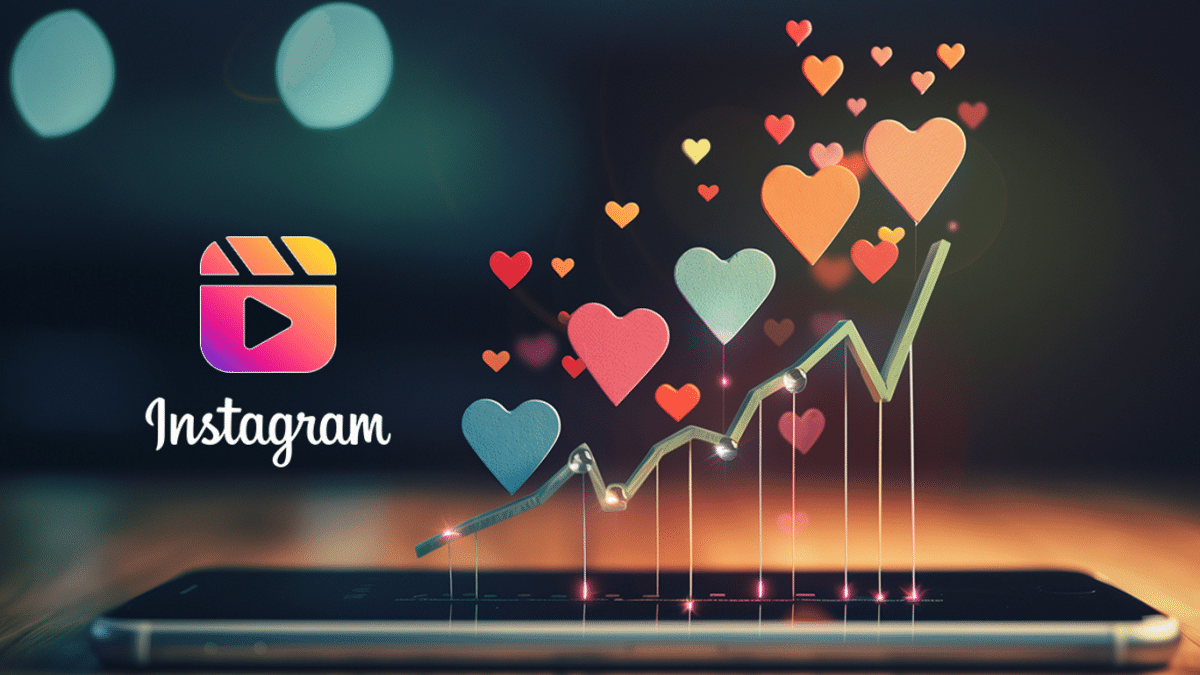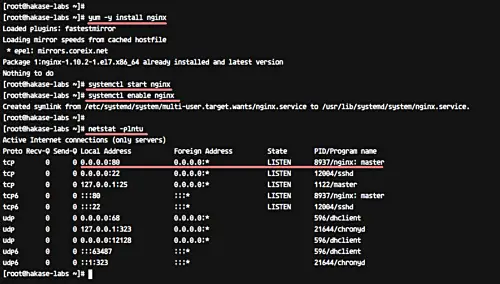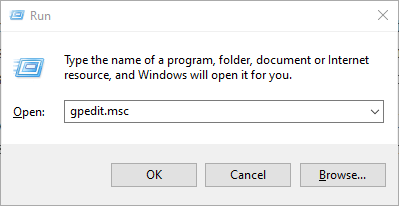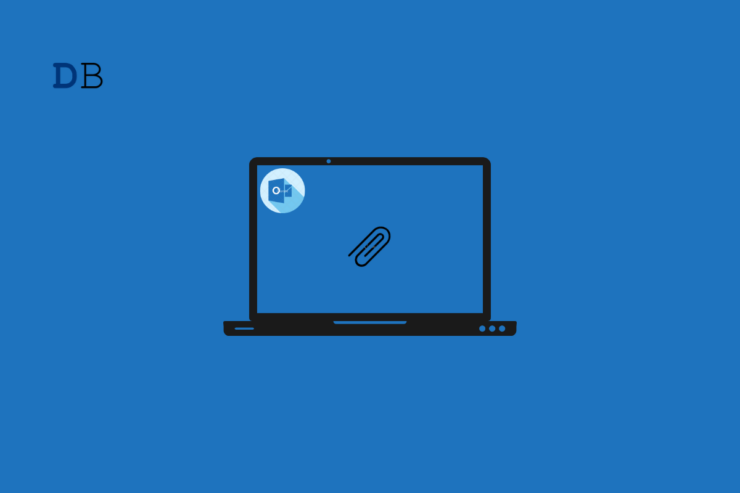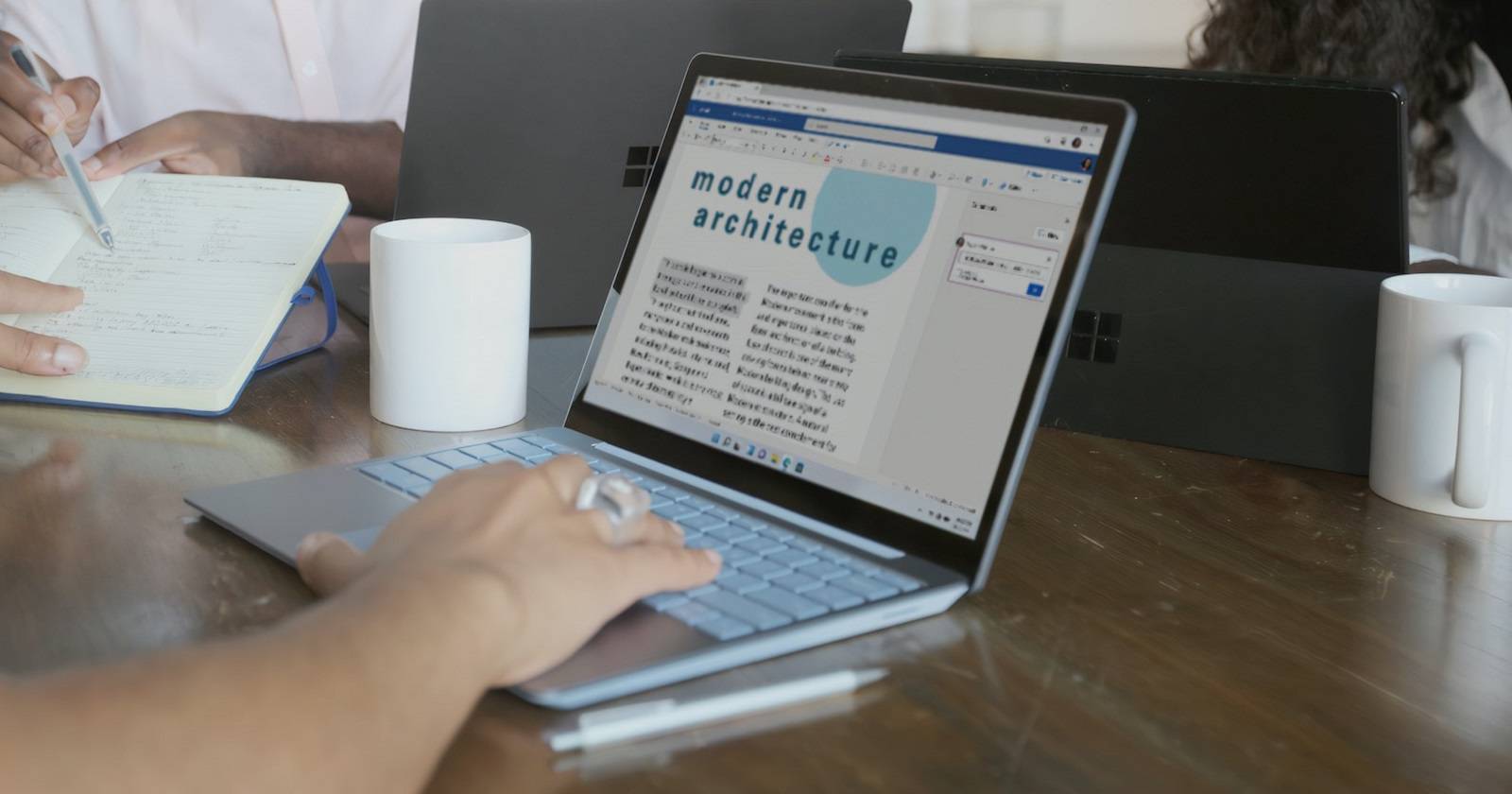Android에서 스와이프형 제스처 입력(gesture typing) 끄는 방법
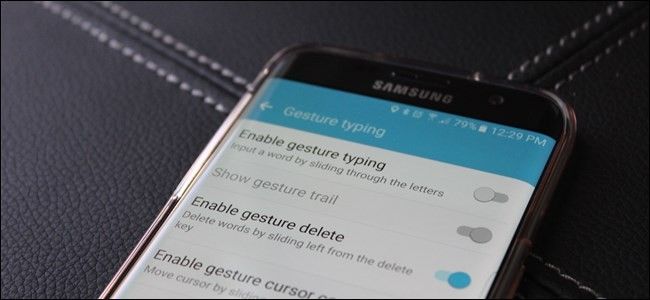
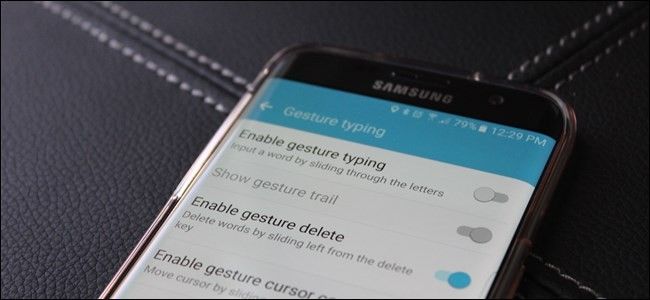
빠른 엄지 입력 도중 키보드가 탭을 스와이프로 인식해 엉뚱한 단어가 입력되는 경험, 다들 한 번쯤 있으실 겁니다. 이 가이드는 Android의 Google 키보드(Gboard)에서 제스처 타이핑(스와이프 입력)을 끄는 방법을 단계별로 설명합니다. 메뉴 명칭은 키보드 버전에 따라 조금 다를 수 있지만, 절차는 거의 동일합니다.
준비
- Gboard(또는 Google 키보드)가 설치되어 있어야 합니다. 앱 아이콘에서 바로 열 수 있거나, 텍스트 입력 상자를 탭해서 키보드를 불러옵니다.
- 이 가이드는 Gboard 버전 5 기준의 화면을 참고하지만 최신 버전에서도 유사합니다.
설정 열기
- 텍스트 입력 상자를 탭해 키보드를 불러옵니다.
- 키보드에서 쉼표(,) 키를 길게 누릅니다. (Chrome 사용 시 백슬래시 키가 될 수 있습니다.)
- 누른 버튼을 떼면 ‘언어’와 ‘Google 키보드 설정’ 두 가지 옵션이 나옵니다. 여기서 ‘Google 키보드 설정’을 선택합니다.
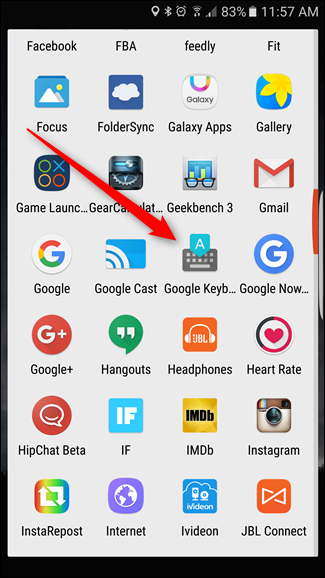
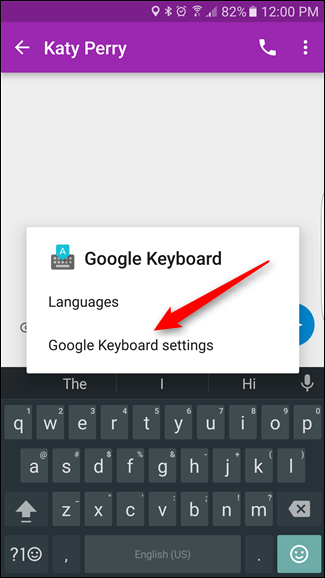
제스처 타이핑 설정 찾기
설정 메뉴에서 ‘제스처 타이핑’(Gesture Typing) 항목을 찾습니다. 이 항목을 열면 제스처 관련 여러 옵션을 볼 수 있습니다.
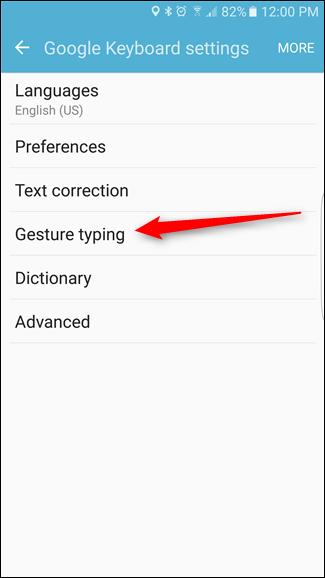
완전 비활성화 방법
모든 제스처 관련 기능을 완전히 끄려면 다음 세 가지 옵션을 모두 비활성화하세요:
- 제스처 타이핑 사용(Enable gesture typing)
- 제스처 삭제 사용(Enable gesture delete)
- 제스처 커서 제어 사용(Enable gesture cursor control)
옵션을 끄면 스와이프 입력과 관련된 모든 동작이 중지됩니다. 탭 입력만 사용하고 싶을 때 유용합니다.

일부 기능만 유지하기(선택)
완전히 끄지 않고 ‘제스처 삭제‘나 ‘커서 제어’ 같은 특정 기능만 남기고 싶다면, ‘제스처 타이핑 사용’을 끄고 나머지 옵션은 켜둘 수 있습니다. 이렇게 하면 스와이프로 단어를 입력하는 기능은 꺼지지만, 스와이프로 글자를 지우거나 커서를 이동하는 편리한 단축 동작은 계속 사용할 수 있습니다.
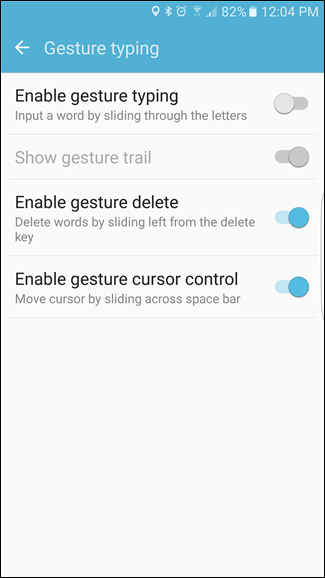
중요: 설정을 바꾼 뒤에는 뒤로 가기 또는 홈 버튼으로 메뉴를 나와 변화가 적용되었는지 직접 확인하세요.
테스트 및 확인
설정을 변경한 후에는 메시지 입력 상자에 간단한 문장을 타이핑해 보세요. 빠르게 탭하면서 오타/스와이프 오인 현상이 없어졌는지, 혹은 삭제·커서 제어의 동작이 원하는 대로 남아 있는지 확인합니다.
체크리스트:
- 제스처로 단어가 자동으로 완성되지 않음
- 스와이프 입력으로 인한 이상한 단어 삽입이 없음
- 필요하면 ‘제스처 삭제‘만 켜서 편집을 빠르게 수행 가능
대체 접근 방식
- 다른 키보드 앱 사용: Microsoft SwiftKey, Samsung 키보드 등에서는 제스처 동작이 다르거나 더 세밀한 설정을 제공합니다.
- 키보드 민감도 조절: 일부 서드파티 앱은 입력 민감도나 예측 텍스트 수준을 조절할 수 있어, 스와이프 오작동을 줄일 수 있습니다.
언제 제스처 입력을 끄면 안 될까 (반례)
- 제스처 입력을 자주 사용하고 속도가 중요한 사용자라면 완전 비활성화는 오히려 생산성을 떨어뜨릴 수 있습니다.
- 한 손 입력으로 스와이프가 더 빠른 사용자에게는 추천하지 않습니다. 이 경우에는 ‘제스처 삭제‘ 또는 ‘커서 제어’만 유지하는 절충안이 더 적합합니다.
간단 체크리스트(역할별 권장)
- 일반 사용자: 제스처 타이핑만 끄고, 삭제·커서 기능은 테스트 후 결정
- 파워 유저: 전체 제스처 유지 또는 입력법 변경(예: SwiftKey) 고려
- 장애 보조 필요 사용자: 커서 제어는 유용하므로 유지 권장
1줄 용어집
- 제스처 타이핑: 화면에서 손가락을 떼지 않고 단어를 그려 입력하는 방식.
- 제스처 삭제: 왼쪽으로 쓸어 지워서 한 번에 여러 글자 또는 단어를 삭제하는 동작.
- 제스처 커서 제어: 키보드에서 손가락으로 가볍게 스와이프해 커서를 이동하는 기능.
요약 및 권장
제스처 입력은 빠른 입력을 가능하게 하지만, 빠른 탭을 스와이프로 오인해 잘못된 단어가 입력되는 경우가 있습니다. 문제가 반복된다면 Gboard 설정에서 제스처 관련 옵션을 끄는 것이 가장 빠르고 안전한 해결책입니다. 필요에 따라 일부 기능만 남겨 편집 편의성을 유지하세요.
자주 묻는 질문
제스처 타이핑을 끄면 예측 텍스트까지 사라지나요?
아니요. 제스처 타이핑을 끄면 스와이프 입력 기능이 비활성화될 뿐, 예측 텍스트(단어 제안)는 별도로 설정되어 있다면 계속 작동합니다.
‘제스처 삭제‘나 ‘커서 제어’만 켠 상태는 어떤 상황에서 유용한가요?
한 번에 여러 글자를 지우거나, 정밀한 커서 이동으로 빠르게 편집하고 싶을 때 유용합니다. 스와이프 입력의 오작동 없이 편집 편의성을 유지할 수 있습니다.
짧은 공지(팀 또는 사용자 대상, 100–200자): 제스처 입력 때문에 잘못된 메시지가 전송되나요? Gboard 설정 → 제스처 타이핑에서 관련 옵션을 끄면 문제를 바로 해결할 수 있습니다. 편집용 제스처는 선택적으로 유지하세요.